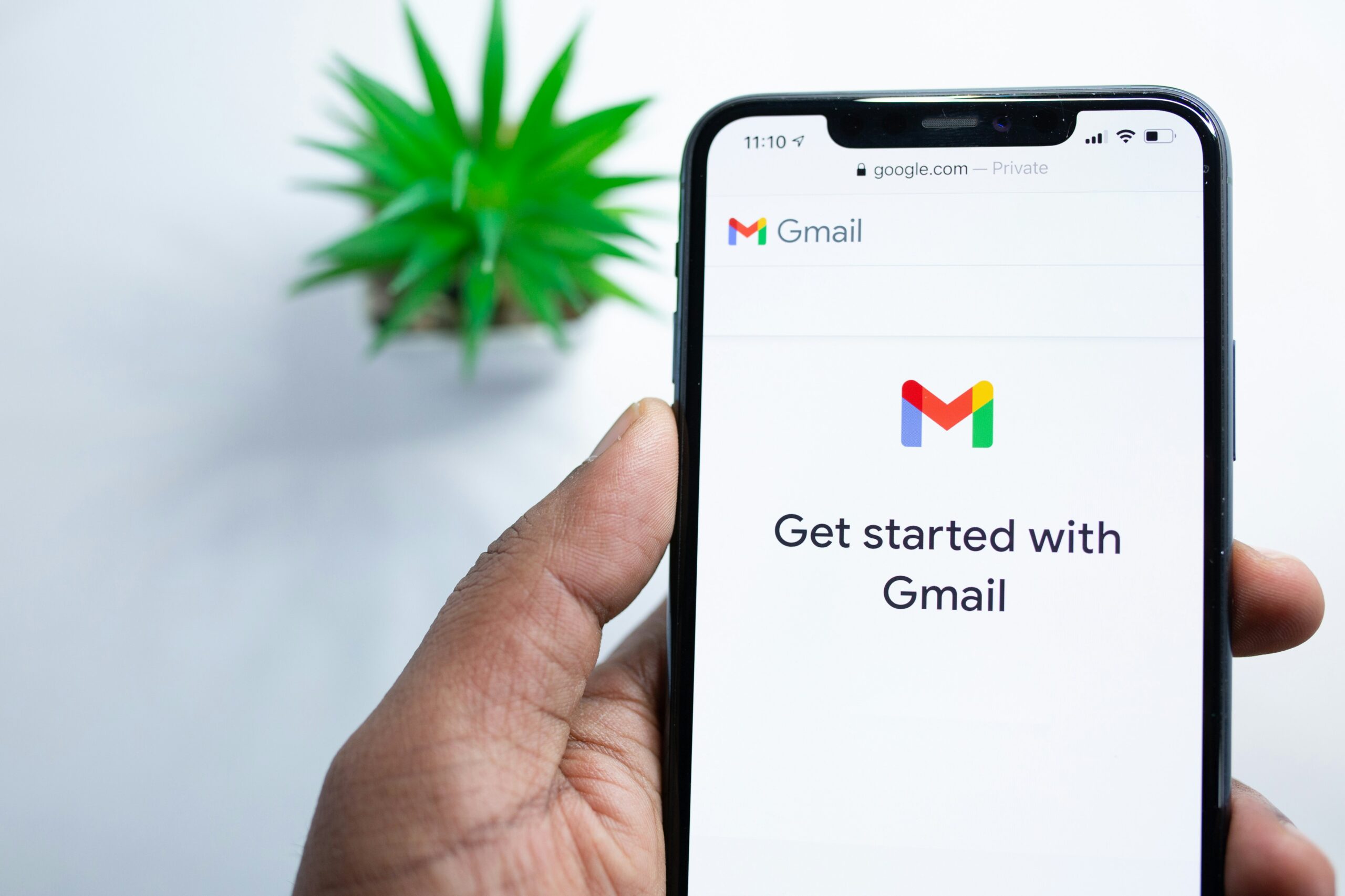Apa itu Error ‘No Signal’?
Error ‘No Signal’ adalah salah satu masalah yang sering dihadapi pengguna komputer. Ketika monitor menampilkan pesan ‘No Signal’, ini berarti monitor tidak menerima sinyal dari komputer. Ada beberapa penyebab umum yang dapat menyebabkan error ini.
Yang pertama adalah kabel yang tidak terhubung dengan benar. Kabel yang menghubungkan komputer ke monitor, seperti kabel HDMI, VGA, atau DisplayPort, harus terpasang dengan benar di kedua ujungnya. Jika kabel longgar atau rusak, monitor tidak akan menerima sinyal yang diperlukan untuk menampilkan gambar.
Kedua, masalah pada kartu grafis juga dapat memicu error ‘No Signal’. Kartu grafis bertanggung jawab mengirimkan sinyal video ke monitor. Jika kartu grafis tidak terpasang dengan baik di slot motherboard atau mengalami kerusakan, sinyal mungkin tidak dapat dikirimkan. Terkadang, update driver kartu grafis yang tidak kompatibel juga bisa menyebabkan masalah ini.
Ketiga, kerusakan pada monitor itu sendiri bisa menjadi penyebab error ‘No Signal’. Monitor yang mengalami masalah internal, seperti komponen yang rusak atau firmware yang bermasalah, tidak akan mampu menerima atau menampilkan sinyal dari komputer. Dalam kasus seperti ini, monitor mungkin perlu diperbaiki atau diganti.
Dengan memahami penyebab umum dari error ‘No Signal’, pengguna dapat lebih mudah mengidentifikasi dan mengatasi masalah ini. Memastikan semua kabel terhubung dengan benar, memeriksa kartu grafis, dan memastikan monitor dalam kondisi baik adalah langkah awal yang penting untuk mengatasi error ini. Bagian berikutnya dari blog post ini akan membahas langkah-langkah lebih lanjut yang dapat diambil untuk memperbaiki error ‘No Signal’ pada monitor komputer Anda.
Pemeriksaan Kabel dan Koneksi
Salah satu langkah pertama yang harus Anda ambil ketika menghadapi error ‘No Signal’ pada monitor komputer adalah memeriksa kabel dan koneksi. Kesalahan pada kabel atau koneksi seringkali menjadi penyebab utama masalah ini. Langkah-langkah berikut dapat membantu Anda memastikan bahwa semua kabel terhubung dengan benar dan tidak ada kerusakan fisik yang mempengaruhi konektivitas.
Pertama, pastikan bahwa kabel VGA, HDMI, atau DisplayPort yang Anda gunakan terhubung dengan baik ke monitor dan komputer. Periksa setiap ujung kabel untuk memastikan bahwa tidak ada yang longgar atau tidak terpasang dengan benar. Seringkali, kabel yang sedikit longgar dapat menyebabkan monitor tidak menerima sinyal dari komputer.
Kedua, cek apakah kabel yang Anda gunakan dalam kondisi baik. Kabel yang rusak atau aus bisa menyebabkan masalah konektivitas. Periksa kabel untuk melihat apakah ada kerusakan fisik seperti retakan, sobekan, atau bengkokan. Jika Anda menemukan kerusakan pada kabel, gantilah dengan kabel yang baru atau yang sudah teruji berfungsi dengan baik. Penggunaan kabel berkualitas tinggi juga bisa membantu mengurangi kemungkinan terjadinya error ‘No Signal’.
Selain itu, jika Anda menggunakan adaptor atau konverter, pastikan bahwa perangkat tersebut berfungsi dengan baik. Kadang-kadang, adaptor yang rusak atau tidak kompatibel dengan perangkat Anda dapat menyebabkan gangguan sinyal. Uji dengan adaptor yang berbeda jika perlu untuk mengeliminasi kemungkinan ini.
Terakhir, pastikan port koneksi pada monitor dan komputer tidak kotor atau rusak. Debu atau kotoran yang menempel pada port bisa mengganggu koneksi. Bersihkan port dengan hati-hati menggunakan udara bertekanan rendah atau kain lembut untuk memastikan tidak ada halangan yang mengganggu sinyal.
Dengan melakukan pemeriksaan kabel dan koneksi secara menyeluruh, Anda bisa mengidentifikasi dan memperbaiki banyak masalah yang menyebabkan monitor menunjukkan error ‘No Signal’. Langkah ini merupakan langkah awal yang penting sebelum melanjutkan ke solusi yang lebih teknis.
Memastikan Kartu Grafis Berfungsi dengan Baik
Memeriksa kondisi kartu grafis merupakan langkah penting dalam mengatasi error ‘No Signal’ pada monitor komputer Anda. Langkah pertama yang harus dilakukan adalah memastikan kartu grafis terpasang dengan benar di slot PCIe. Untuk memulai, matikan komputer dan cabut semua kabel yang terhubung ke unit. Buka casing komputer untuk mengakses komponen internal. Periksa apakah kartu grafis terpasang dengan kokoh di slot PCIe. Jika kartu grafis terlihat miring atau tidak sejajar, lepaskan dan pasang kembali dengan hati-hati. Pastikan Anda mendengar klik yang menandakan kartu telah terpasang dengan benar.
Debu dan kotoran bisa menjadi penyebab utama masalah ‘No Signal’. Untuk itu, bersihkan kartu grafis secara berkala. Gunakan alat pembersih udara bertekanan atau kain lembut yang tidak menggores untuk mengangkat debu dari permukaan kartu grafis dan slot PCIe. Fokuskan pada area koneksi untuk memastikan tidak ada penghalang yang dapat mengganggu aliran listrik atau data.
Setelah memastikan kartu grafis terpasang dengan baik dan bersih, langkah selanjutnya adalah memeriksa fungsionalitas kartu grafis. Jika memungkinkan, uji kartu grafis di komputer lain. Ini dapat membantu menentukan apakah masalah terdapat pada kartu grafis atau komponen lain dari sistem Anda. Jika kartu grafis berfungsi dengan baik di komputer lain, kemungkinan masalahnya ada pada motherboard, slot PCIe, atau kabel konektor monitor Anda.
Jika kartu grafis tetap tidak bekerja, pertimbangkan untuk memperbarui driver kartu grafis atau menginstal ulang driver yang ada. Driver yang usang atau rusak bisa menyebabkan berbagai masalah, termasuk error ‘No Signal’. Mengunjungi situs web resmi produsen kartu grafis untuk mengunduh driver terbaru juga bisa menjadi solusi efektif.
Mengatur Ulang Resolusi Layar
Salah satu cara efektif untuk mengatasi error ‘No Signal’ pada monitor komputer Anda adalah dengan mengatur ulang resolusi layar. Kesalahan ini sering kali terjadi karena monitor tidak dapat menampilkan resolusi yang telah diatur sebelumnya. Berikut beberapa langkah yang dapat diikuti untuk mengatasi masalah ini.
Pertama, masuklah ke Safe Mode pada Windows. Safe Mode memungkinkan Anda menjalankan sistem operasi dengan pengaturan minimal, yang dapat membantu untuk mengatasi berbagai masalah, termasuk error ‘No Signal’. Untuk masuk ke Safe Mode, ikuti langkah-langkah berikut:
1. Restart komputer Anda.
2. Selama proses booting, tekan tombol F8 berulang kali hingga muncul menu Advanced Boot Options.
3. Pilih ‘Safe Mode’ dengan menggunakan tombol panah dan tekan Enter.
Setelah berhasil masuk ke Safe Mode, Anda dapat mengatur ulang resolusi layar ke pengaturan default. Caranya adalah sebagai berikut:
1. Klik kanan pada desktop dan pilih ‘Display settings’ atau ‘Screen resolution’.
2. Di bagian ‘Resolution’, pilih resolusi yang lebih rendah atau resolusi default yang direkomendasikan oleh sistem.
3. Klik ‘Apply’ dan kemudian ‘OK’.
Jika error ‘No Signal’ masih terjadi, Anda juga dapat mencoba mengubah resolusi layar melalui BIOS. Langkah-langkahnya adalah:
1. Restart komputer Anda dan masuk ke BIOS dengan menekan tombol yang ditunjukkan pada layar awal (biasanya F2, Del, atau Esc).
2. Cari opsi yang berkaitan dengan pengaturan grafis atau tampilan.
3. Ubah pengaturan resolusi layar ke opsi default atau paling rendah yang tersedia.
4. Simpan perubahan dan keluar dari BIOS.
Dengan mengikuti langkah-langkah di atas, Anda dapat mengatasi error ‘No Signal’ yang disebabkan oleh masalah resolusi layar. Pastikan untuk selalu menggunakan resolusi layar yang didukung oleh monitor Anda untuk menghindari masalah ini di masa mendatang.
Memeriksa Pengaturan BIOS
Langkah pertama dalam memeriksa pengaturan BIOS adalah mengetahui cara masuk ke BIOS. Saat komputer Anda mulai menyala, perhatikan tampilan layar awal dan tekan tombol yang biasanya ditunjukkan, seperti F2, Del, atau ESC. Tombol ini dapat berbeda tergantung pada merek dan model motherboard komputer Anda.
Setelah berhasil masuk ke BIOS, cari bagian yang mengatur tampilan atau grafis. Biasanya, opsi ini terletak di bawah menu seperti “Advanced” atau “Peripherals”. Di sini, Anda harus mencari opsi yang disebut “Primary Display Adapter” atau yang serupa. Opsi ini memungkinkan Anda memilih perangkat grafis utama yang digunakan oleh komputer Anda. Pastikan bahwa perangkat yang benar telah dipilih, seperti kartu grafis eksternal (jika Anda menggunakannya) atau grafis bawaan pada motherboard.
Jika setelah memeriksa pengaturan tampilan di BIOS masalah ‘No Signal’ masih belum teratasi, Anda mungkin perlu mengatur ulang BIOS ke pengaturan default. Untuk melakukan ini, cari opsi yang biasanya disebut “Load Default Settings” atau “Reset to Default”. Opsi ini sering kali terletak di bawah menu “Exit” atau “Save & Exit”. Pilih opsi ini dan konfirmasikan pilihan Anda. Mengatur ulang BIOS ke pengaturan default dapat membantu memperbaiki pengaturan yang mungkin telah berubah tanpa disadari dan menyebabkan masalah tampilan.
Setelah mengatur ulang BIOS, simpan perubahan dan keluar dengan memilih opsi “Save & Exit”. Komputer Anda akan restart secara otomatis. Perhatikan apakah masalah ‘No Signal’ telah teratasi. Jika masalah masih berlanjut, kemungkinan besar ada masalah lain yang perlu diinvestigasi lebih lanjut, seperti kabel yang rusak atau kartu grafis yang bermasalah.
Menggunakan Monitor yang Berbeda
Untuk mengidentifikasi apakah masalah ‘No Signal’ terletak pada monitor atau komputer, langkah pertama yang dapat Anda lakukan adalah mencoba menggunakan monitor yang berbeda. Langkah ini sangat efektif dalam menentukan sumber masalah, apakah berasal dari monitor atau perangkat keras komputer Anda.
Langkah pertama adalah mematikan komputer Anda dan mencabut semua kabel yang terhubung ke monitor yang bermasalah. Kemudian, ambil monitor lain yang Anda tahu berfungsi dengan baik. Hubungkan monitor tersebut ke komputer Anda menggunakan kabel yang sama dengan yang sebelumnya digunakan. Pastikan semua koneksi sudah terpasang dengan benar dan kokoh.
Setelah semua kabel tersambung, nyalakan komputer Anda dan periksa apakah masalah ‘No Signal’ masih muncul. Jika monitor baru menampilkan gambar dengan normal, maka dapat dipastikan bahwa masalah terletak pada monitor lama Anda. Sebaliknya, jika monitor baru juga menunjukkan pesan ‘No Signal’, maka masalah kemungkinan besar ada pada komputer atau komponen lain seperti kartu grafis atau kabel yang digunakan.
Jika masalahnya terletak pada monitor, ada beberapa solusi yang dapat Anda pertimbangkan. Pertama, periksa apakah kabel yang digunakan dalam kondisi baik atau ada kerusakan fisik pada port koneksi monitor. Kedua, Anda bisa mencoba membersihkan port koneksi monitor dan komputer dengan hati-hati menggunakan udara bertekanan untuk menghilangkan debu atau kotoran yang mungkin mengganggu koneksi.
Jika langkah-langkah tersebut tidak memperbaiki masalah, Anda mungkin perlu mempertimbangkan untuk memperbaiki monitor di layanan servis resmi atau menggantinya dengan monitor baru. Memilih untuk mengganti monitor seringkali menjadi solusi yang lebih praktis dan ekonomis, terutama jika monitor yang bermasalah sudah cukup tua atau biaya perbaikannya tinggi.
Menghubungi Layanan Dukungan Teknis
Dalam beberapa kasus, error ‘No Signal’ pada monitor komputer Anda tidak dapat diatasi sendiri dan memerlukan intervensi profesional. Ada beberapa tanda yang menunjukkan bahwa sudah saatnya untuk menghubungi layanan dukungan teknis. Pertama, jika Anda telah mencoba menghubungkan kabel dengan benar, mengganti kabel, dan memeriksa pengaturan monitor namun masalah masih berlanjut, ini bisa menjadi indikasi adanya kerusakan pada komponen internal komputer atau monitor Anda.
Kedua, apabila Anda mencurigai adanya kerusakan pada kartu grafis atau motherboard, ini adalah tanda jelas bahwa bantuan teknis diperlukan. Kerusakan pada perangkat keras seperti ini memerlukan pengetahuan dan peralatan khusus untuk diperbaiki, dan memperbaikinya sendiri tanpa keahlian yang memadai dapat memperburuk masalah. Selain itu, jika komputer Anda menunjukkan tanda-tanda lain seperti suara bip yang tidak biasa atau lampu indikator berkedip dengan pola tertentu, ini bisa menunjukkan kesalahan perangkat keras yang kompleks.
Ketiga, error ‘No Signal’ juga bisa disebabkan oleh masalah perangkat lunak yang lebih rumit, seperti driver yang korup atau tidak kompatibel. Jika Anda telah mencoba memperbarui atau menginstal ulang driver dan masalah tetap ada, ini mungkin memerlukan bantuan dari teknisi yang memiliki keahlian dalam menangani masalah perangkat lunak yang kompleks.
Beberapa layanan dukungan teknis yang dapat Anda hubungi untuk mendapatkan bantuan adalah pusat layanan resmi dari produsen komputer atau monitor Anda, serta penyedia layanan perbaikan komputer independen. Sebagai contoh, merek-merek seperti Dell, HP, dan Asus memiliki layanan dukungan yang dapat diakses melalui situs web mereka atau melalui nomor telepon layanan pelanggan. Untuk bantuan yang lebih lokal, Anda juga bisa mencari teknisi komputer terdekat yang memiliki reputasi baik dan pengalaman dalam menangani masalah-masalah serupa.
Kesimpulan
Dalam menghadapi error ‘No Signal’ pada monitor komputer Anda, penting untuk mengikuti langkah-langkah yang telah dibahas sebelumnya. Langkah pertama adalah memastikan bahwa semua kabel terhubung dengan benar dan tidak ada yang longgar atau rusak. Selanjutnya, periksa pengaturan input monitor untuk memastikan bahwa sumber input yang dipilih adalah yang benar. Selain itu, pastikan kartu grafis terpasang dengan baik dan tidak ada masalah pada slotnya. Jika semua langkah ini tidak berhasil, pertimbangkan untuk memeriksa driver dan melakukan pembaruan jika diperlukan, atau bahkan mengganti kabel dan komponen yang mungkin sudah usang atau rusak.
Untuk mencegah masalah ini di masa depan, ada beberapa langkah tambahan yang dapat diambil. Pertama, lakukan perawatan rutin pada komputer dan monitor Anda. Bersihkan debu yang menumpuk di dalam casing komputer dan di sekitar ventilasi monitor, karena debu dapat menyebabkan komponen menjadi panas dan berfungsi tidak optimal. Kedua, pastikan untuk selalu menggunakan kabel yang berkualitas dan sesuai dengan spesifikasi perangkat Anda. Kabel yang berkualitas rendah dapat menyebabkan sinyal terganggu dan menimbulkan masalah konektivitas.
Selain itu, perbarui driver perangkat keras secara berkala untuk memastikan kompatibilitas dan kinerja terbaik dari sistem Anda. Periksa juga kondisi kartu grafis dan monitor secara berkala untuk mendeteksi masalah lebih awal sebelum menjadi lebih serius. Dengan menjaga kebersihan dan melakukan perawatan rutin, Anda dapat mengurangi risiko terjadinya error ‘No Signal’ pada monitor komputer Anda.
Terima kasih telah membaca artikel ini. Kami menghargai perhatian Anda dan berharap tips ini bermanfaat dalam mengatasi masalah yang Anda hadapi. Jangan lupa untuk kembali dan membaca artikel menarik lainnya di masa depan. Kami selalu berusaha menyediakan konten yang informatif dan berguna bagi para pembaca. Sampai jumpa di artikel selanjutnya!